xp系统下怎样删除图片白色背景|xp系统下删除图片白色背景的方法
Windows XP是美国微软公司研发的基于X86、X64架构的PC和平板电脑使用的操作系统,于2001年8月24日发布RTM版本,并于2001年10月25日开始零售。其名字中“XP”的意思来自英文中的“体验(Experience)”。该系统是继Windows 2000及Windows ME之后的下一代Windows操作系统,也是微软首个面向消费者且使用Windows NT5.1架构的操作系统。
我们在处理图片过程中,有时候需要去除图片白色背景,那么该如何操作呢?接下来,小编就以windowsxp系统为例,给大家详细介绍一下电脑中去除图片白色背景的方法。感兴趣的朋友们,都可以一起来看看。
具体如下:
1、菜单栏:执行“文件”-“打开”命令。
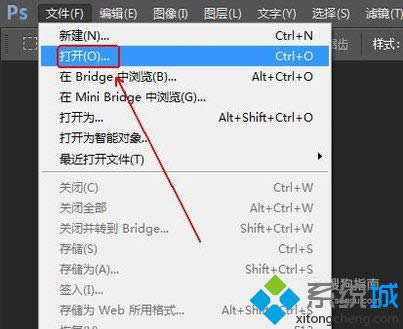
2、载入需要处理的白色背景的图片。

3、使用快捷键Ctrl+J对背景图层进行复制,得到“图层1”图层。
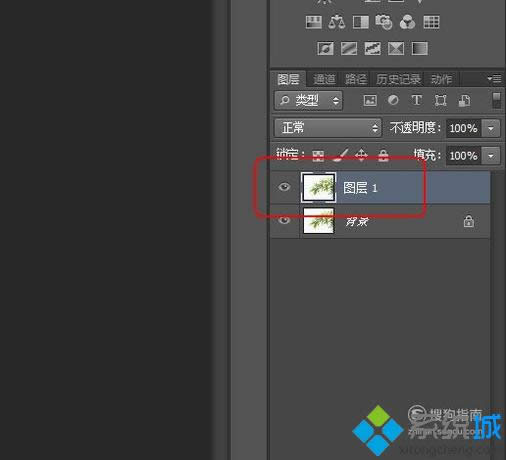
4、将“图层1”图层的混合模式更改为“正片叠底”。
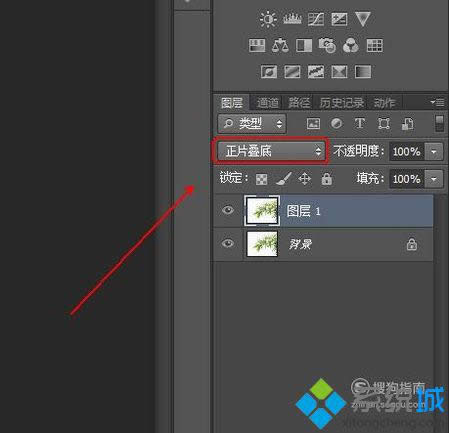
5、此时图像颜色整体加深(不过没关系,不影响整体)。

6、菜单栏:执行“选择”-“色彩范围”命令。
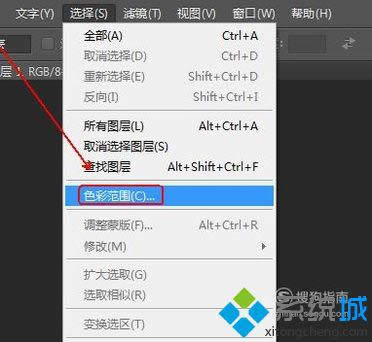
7、在“色彩范围”窗口中使用拾色器点击图像中的白色部分。
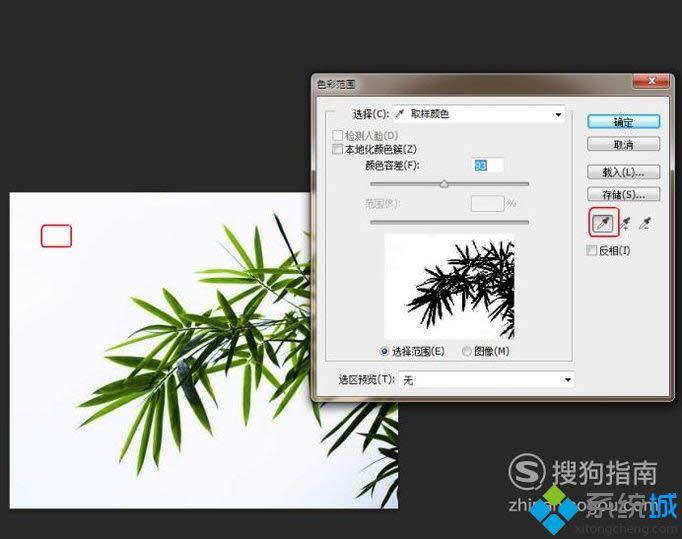
8、将“颜色容差”设定为200(即最大值)。
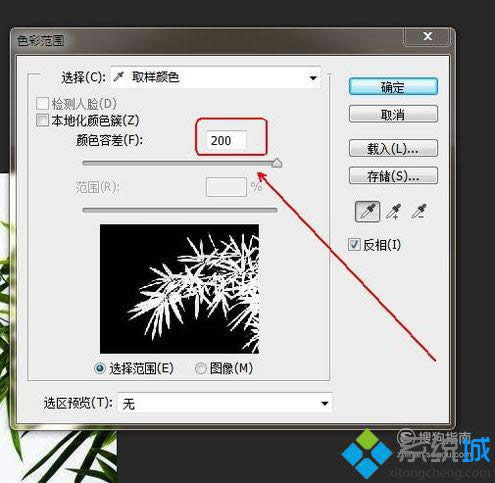
9、勾选下方的“反相”选项并点击“确定”按钮退出即可。
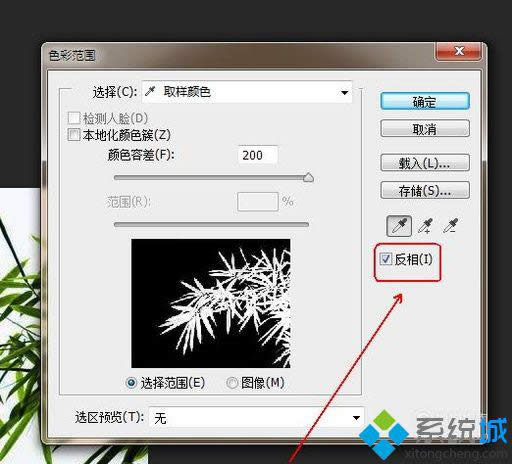
10、使用快捷键Ctrl+J对选取进行复制,同时在“图层面板”上隐藏“背景”和“图层1”图层。
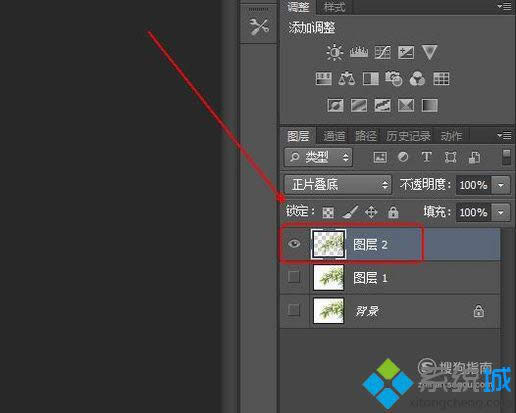
11、菜单栏:执行“文件”-“存储为”命令。
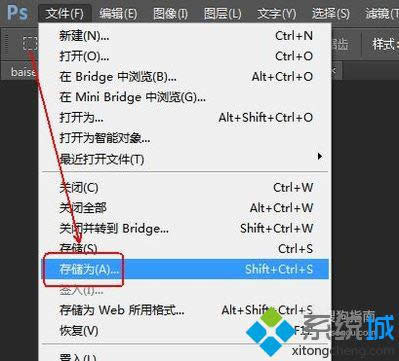
12、将图片格式保存为.png格式即可。
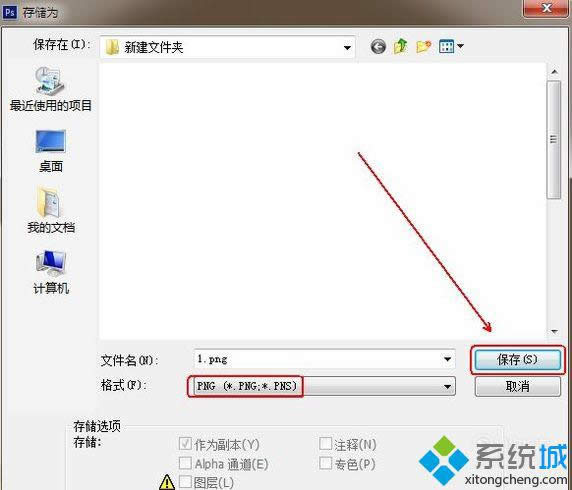
13、最终效果,如图所示。

xp系统下去除图片白色背景的方法就为大家介绍到这里了。是不是非常简单呢?有同样需求的朋友们,都可以动手操作看看!
Windows XP服役时间长达13年,产生的经济价值也较高。2014年4月8日,微软终止对该系统的技术支持,但在此之后仍在一些重大计算机安全事件中对该系统发布了补丁。
……